Може да искате да деактивирате изскачащи прозорци за повече поверителност или да държите зловреден софтуер далеч. Но имате причини, поради които може да искате да ги позволите. Независимо дали трябва да ги оставите включени или да ги активирате само за кратък период от време, продължете да четете, за да видите как можете да включите или изключите блокирането на изскачащи прозорци във Firefox.
Активирайте или деактивирайте блокирането на изскачащи прозорци на Firefox
Вие сте изключили предложения за търсене, а сега просто не можете да се справите с тези изскачащи прозорци. Това е, което можете да направите, за да ги деактивирате. След като Firefox е отворен, щракнете върху менюто с три реда и отидете на Настройки.
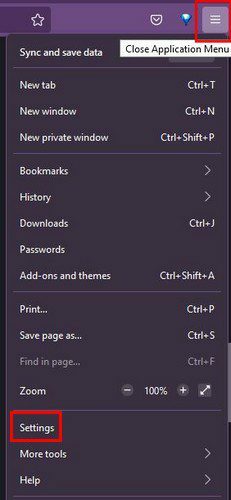
След като сте в Настройки, отидете на Поверителност и сигурност. Превъртете малко надолу, докато попаднете на Опция за блокиране на изскачащи прозорци.
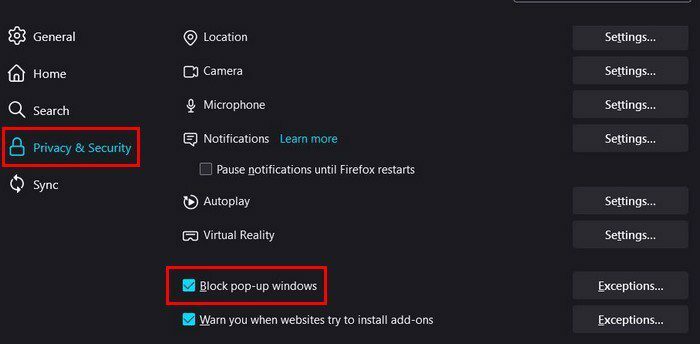
Това е подход на всичко или нищо. Ако искате да разрешите на някои сайтове да показват изскачащите прозорци, можете да направите това, като направите следното. отидете на:
- Настройки
- Поверителност и сигурност
- Блокиране на изскачащ прозорец
- Изключения
Когато се появи следващият прозорец, въведете пълния адрес на сайтовете, на които искате да дадете зелена светлина, и щракнете върху бутона Запазване на промените. Това е всичко. Независимо дали искате да го изключите или включите, стъпките са едни и същи. Всичко, което трябва да направите в края, е да поставите или премахнете отметката от квадратчето за изскачащата опция.
Заключение
Ако просто не намирате изскачащи прозорци за полезни, сега знаете как можете да ги деактивирате. Ако някога промените решението си, не е нужно да помните сложни стъпки, тъй като те са абсолютно еднакви за включването им. Разрешихте ли изключения за изскачащите прозорци? Не забравяйте да ме уведомите в коментарите по-долу и да споделите статията с други в социалните медии.